Win10怎么关闭在应用商店中查找应用的窗口 应用商店中查找应用的窗口如何关闭
作者:佚名 来源:91下载站 时间:2021-01-27 17:46
相信有很多的小伙伴在使用Win10系统过程中,我们打开过一些未知格式的文件,或是电脑中没有安装相应的软件来打开的文件,那么就会弹出“在应用商店中查找应用”的窗口,相信很多小伙伴对于这个是感觉没什么用,那么如果关闭这个窗口呢?下面小编就来跟大家分享一下相关解决方法,有需要的小伙伴千万不要错过了哟!
设置方法如下:
1.打开开始菜单,直接输入“regedit”搜索并打开注册表编辑器

2.定位到以下路径“HKEY_LOCAL_MACHINE\SOFTWARE\Policies\Microsoft\Windows\Explorer”,如果没有Explorer可以在Windows这一级新建一项

3.选中新建的Explorer后,在右侧空白处右键新建一个“DWORD(32位)值”
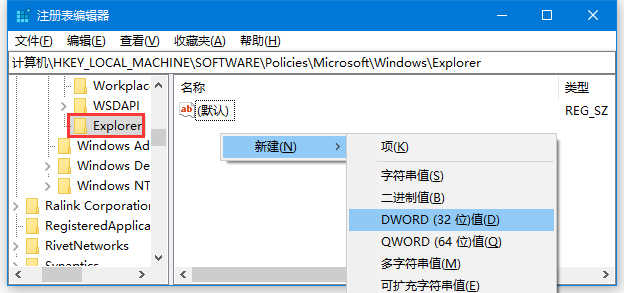
4.将其命名为“NoUseStoreOpenWith”并双击打开,修改数值数据为“1”

5、设置完成,关闭注册表,最好重启一下,再试试打开一些未知文件时,是否还会出现应用商店中查找的提示~一般来说是不会了。
以上内容便是小编为大家带来的关于应用商店中查找应用的窗口如何关闭的方法啦,希望对各位小伙伴有所帮助,还有更多精彩内容敬请关注91主题之家。


































